Excel将整列文本转化为数字的方法
时间:2023-02-23 17:00:53作者:极光下载站人气:3891
很多小伙伴在使用excel程序来对表格文档进行编辑的时候都会遇到各种各样的问题,有的小伙伴在打开接收并下载好的表格文档时,会发现表格中有些数据出现问题,又或者是自己在对表格中的数据进行处理时有些功能无法使用,这些都可能是因为数据的格式不对,我们需要确保数据时数字格式,才能对其进行一些公式计算或是操作。在Excel中,我们需要进入数据所在单元格的“设置单元格格式”页面,然后在数字页面将分类改为数值,再将小数位数设置为0,最后点击确定选项即可。有的小伙伴可能不清楚具体的操作方法,接下来小编就来和大家分享一下Excel将整列文本转化为数字的方法。
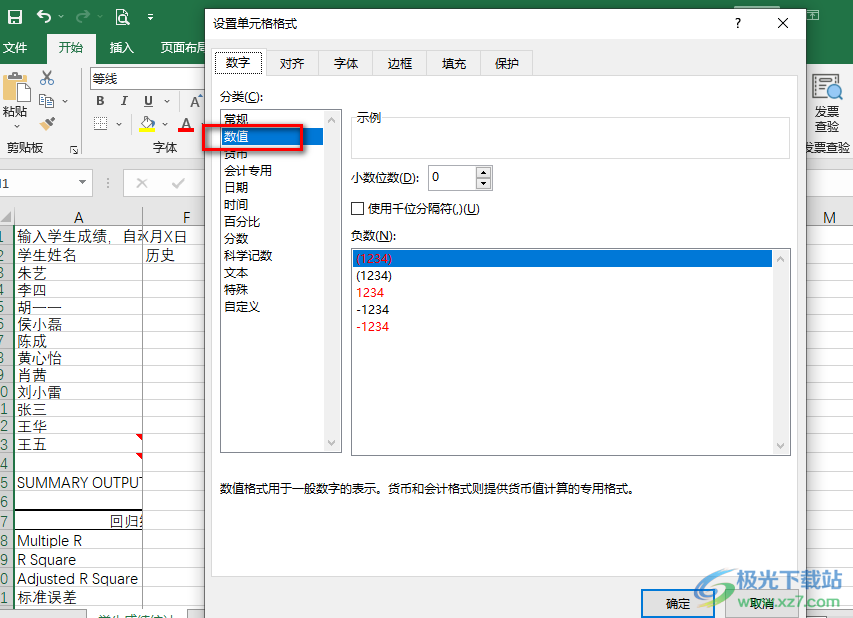
方法步骤
1、第一步,我们先在电脑中找到一个表格文档,右键单击该文档,打开“打开方式”选项,再选择“Excel”选项
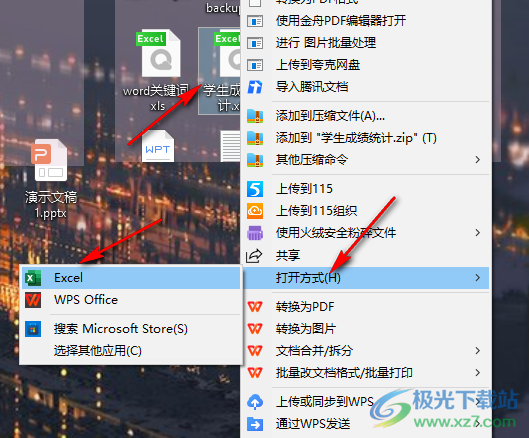
2、第二步,进入表格文档页面之后,我们先完成数据的输入与编辑,然后选中一列数字,在右键单击选择“设置单元格格式”选项
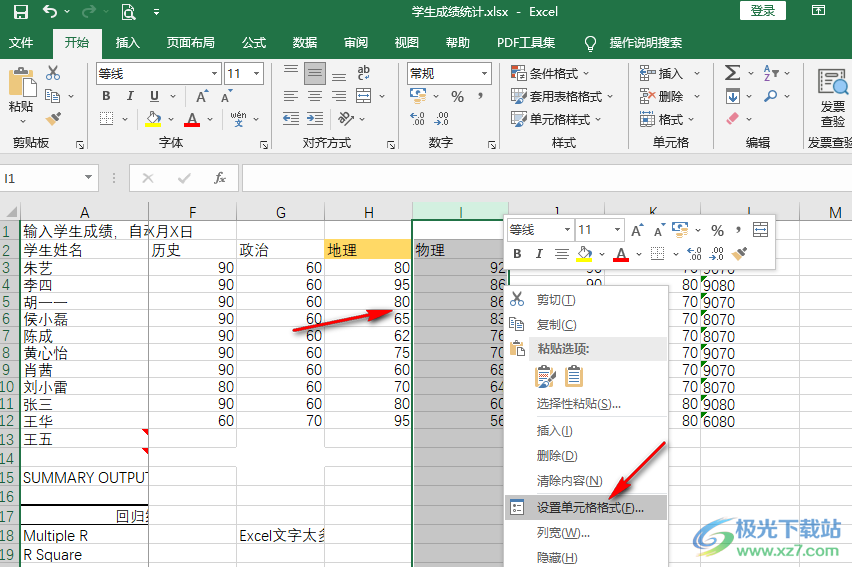
3、第三步,进入设置单元格格式页面之后,我们在页面上方找到“数字”选项,点击打开该选项
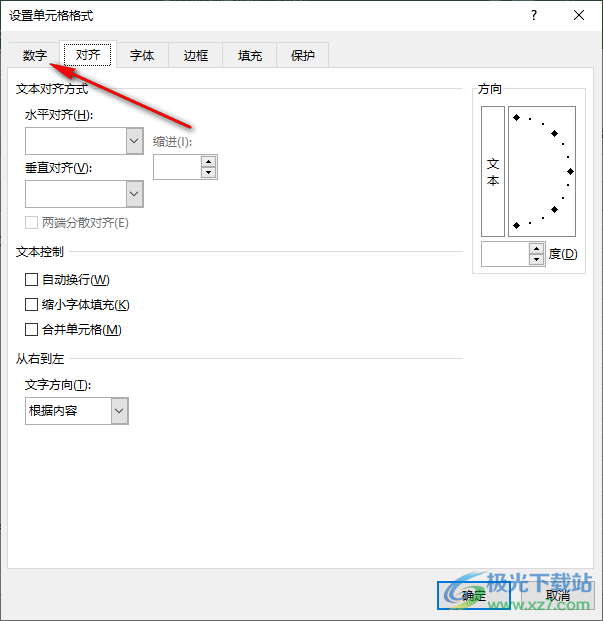
4、第四步,进入数字页面之后,我们在左侧的分类列表中找到“数值”选项,然后点击选择该选项
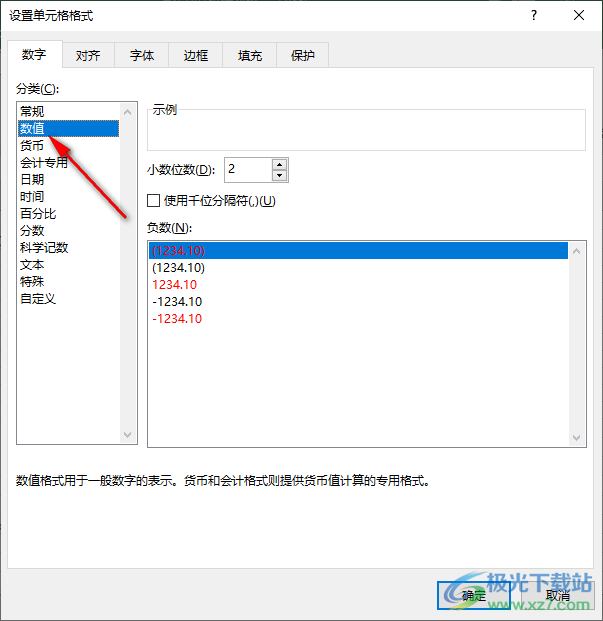
5、第五步,选择好数值选项之后,我们在页面右侧将小数位数改为“0”,然后点击“确定”选项即可
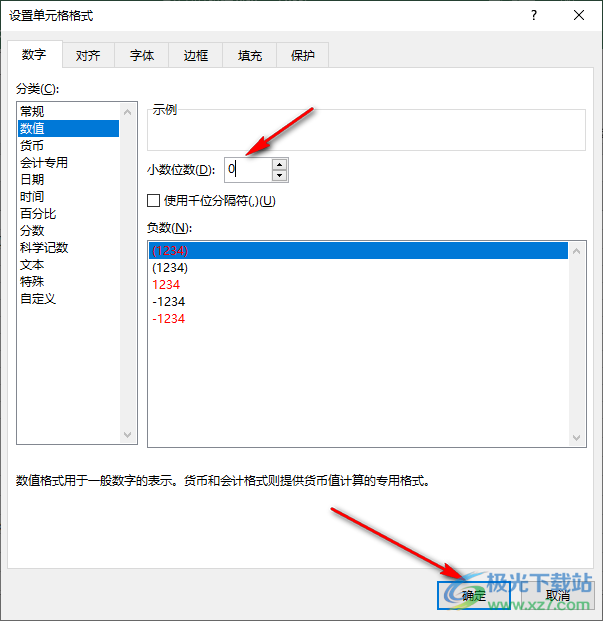
以上就是小编整理总结出的关于Excel将整列文本转化为数字的方法,我们在Excel中选中一列数据,然后右键单击进入设置单元格格式页面,再点击“数字”选项,在数字页面中我们将分类改为数值,最后将小数位数改为“0”即可,感兴趣的小伙伴快去试试吧。

大小:60.68 MB版本:1.1.2.0环境:WinXP, Win7, Win10
- 进入下载
相关推荐
相关下载
热门阅览
- 1百度网盘分享密码暴力破解方法,怎么破解百度网盘加密链接
- 2keyshot6破解安装步骤-keyshot6破解安装教程
- 3apktool手机版使用教程-apktool使用方法
- 4mac版steam怎么设置中文 steam mac版设置中文教程
- 5抖音推荐怎么设置页面?抖音推荐界面重新设置教程
- 6电脑怎么开启VT 如何开启VT的详细教程!
- 7掌上英雄联盟怎么注销账号?掌上英雄联盟怎么退出登录
- 8rar文件怎么打开?如何打开rar格式文件
- 9掌上wegame怎么查别人战绩?掌上wegame怎么看别人英雄联盟战绩
- 10qq邮箱格式怎么写?qq邮箱格式是什么样的以及注册英文邮箱的方法
- 11怎么安装会声会影x7?会声会影x7安装教程
- 12Word文档中轻松实现两行对齐?word文档两行文字怎么对齐?
网友评论